DMG ist ein spezifisches Dateiformat für das macOS-Betriebssystem. Sie haben jedoch weiterhin die Möglichkeit, DMG-Dateien unter Windows zu öffnen, was eine nützliche Funktion ist, besonders für Benutzer, die Software aus dem macOS-Ökosystem verwenden möchten.
Was sind DMG-Dateien?
DMG-Dateien sind macOS-spezifische Disk-Image-Dateien, die ähnlich wie Windows-ISOs sind. Sie enthalten Installationdateien für Anwendungen und können nicht direkt unter Windows installiert werden. Es gibt jedoch Tools, die Ihnen ermöglichen, diese Dateien zu extrahieren und den Inhalt anzuzeigen.
Möglichkeiten zum Öffnen von DMG-Dateien unter Windows
| Tool |
Vorteile |
Nachteile |
| DMG Extractor |
Einfach zu bedienen, kann DMG-Dateien extrahieren. |
- Dateien größer als 4 GB können nicht dekomprimiert werden.
- Verschlüsselte Dateien können nicht dekomprimiert werden.
- Maximal 5 Dateien können gleichzeitig dekomprimiert werden.
|
| PeaZip |
Unterstützt viele Dateiformate, einfache Benutzeroberfläche. |
Nicht alle Funktionen sind kostenlos verfügbar. |
| SysTools DMG Viewer |
Ideal zum Anzeigen des Inhalts von DMG-Dateien. |
Kann keine Dateien extrahieren. |
| Catacombae HFSExplorer |
Kann DMG-Dateien lesen und erstellen. |
Komplexere Benutzeroberfläche. |
Öffnen von DMG-Dateien mit DMG Extractor
Nach der Installation von DMG Extractor müssen Sie einfach auf die DMG-Datei doppelklicken, um sie zu öffnen. Im Softwarefenster können Sie den Inhalt der Datei durchsuchen:
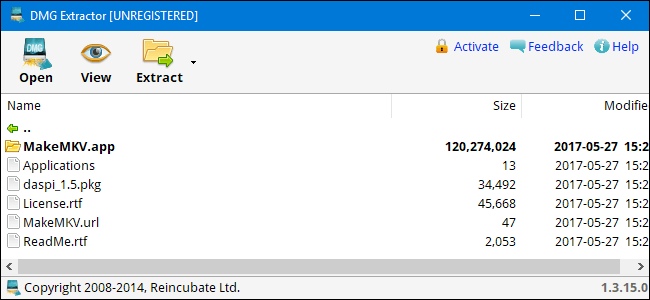
Zum Extrahieren der Datei klicken Sie auf die Schaltfläche „Extrahieren“ in der Symbolleiste und wählen Sie eine der Optionen zum Extrahieren, um die Dateien auf Ihren Desktop oder in einen gewünschten Ordner zu speichern.
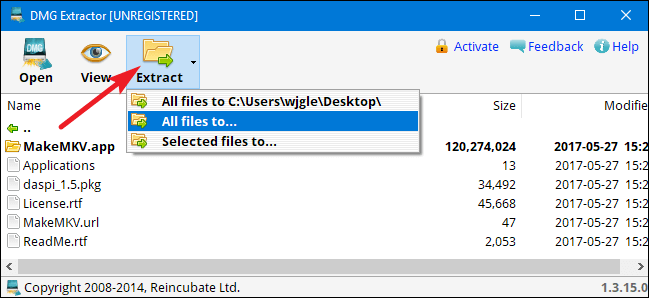
Zusätzliche Optionen
Wenn die oben genannten Tools nicht Ihren Anforderungen entsprechen, hier sind einige alternative Optionen:
- PeaZip: Ein leistungsfähiges Dekomprimierungs-Tool mit Unterstützung für viele Formate.
- SysTools DMG Viewer: Ideal, wenn Sie nur den Inhalt die DMG-Datei anzeigen möchten.
- Catacombae HFSExplorer: Ermöglicht das Erstellen und Lesen von DMG-Dateien. Beide Programme sind kostenlos erhältlich.
Zusammenfassung: DMG-Dateien können zwar nicht direkt in Windows installiert werden, jedoch gibt es eine Vielzahl von Tools, die es ermöglichen, den Inhalt dieser Dateien zu extrahieren und anzuzeigen. Wenn Sie andere Tools oder Methoden kennen, die hilfreich sind, teilen Sie diese bitte mit den Lesern von Download.vn!

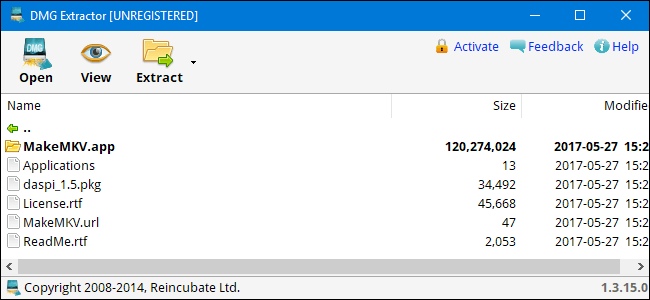
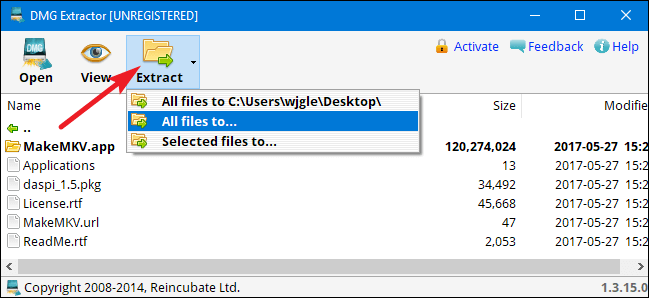















Tobias L. -
Ich habe eine Frage zu den Einschränkungen bei der Verwendung von Software wie DMG Extractor. Hat jemand Erfahrung?
Leonard S. -
Ich hätte nicht gedacht, dass ich eine Software herunterladen muss, um diese Dateien zu öffnen. Interessant
Chris der Gamer -
Toller Artikel! Es hat mir echt weitergeholfen. Ich kann nun endlich mein Spiel von meinem Mac auf Windows übertragen
Stefan B. -
Ich finde es großartig, wie klar und einfach der Artikel geschrieben ist. Ich werde es gleich ausprobieren
Lisa die Reisende -
Wow, ich hätte nie gedacht, dass das Öffnen von DMG-Dateien so einfach sein könnte! Vielen Dank für die Anleitung!
Anna Schmidt -
Das hat mir wirklich geholfen! Ich hatte keine Ahnung, dass ich solche Software verwenden muss, um DMG-Dateien zu öffnen. Kann jemand noch mehr Tipps geben?
Maxi die Katze -
HaHa, ich habe gerade versucht, meine DMG-Datei zu öffnen, und es war ein Chaos! Ich bin froh, dass ich diesen Artikel gefunden habe
Hannah IT -
Ich fand die Infos zu DMG-Dateien sehr klar. Wo kann ich mehr über ähnliche Dateien lernen, wie ISO oder BIN?
Patrick K. 1985 -
Echt klasse! Ich war am Verzweifeln, aber jetzt kann ich endlich auf meine alten Mac-Dateien zugreifen
Felicia die Lernende -
Ich dachte immer, DMG-Dateien seien nur für den Mac. Danke für die Infos, ich werde es testen
Hugo S. -
Ich frage mich, ob es eine Möglichkeit gibt, DMG-Dateien direkt ohne zusätzliche Software zu öffnen. Weiß jemand Bescheid
Sabine W. -
Habe ich das richtig verstanden? Kann ich DMG-Dateien auch mit 7-Zip öffnen? Ich hoffe, jemand kann mir da helfen
Leon T. -
Ich habe oft mit DMG-Dateien zu kämpfen. Danke für diesen hilfreichen Artikel! Ich werde die Tipps ausprobieren
Tommy123 -
Ich versuche gerade, eine DMG-Datei zu öffnen, aber es klappt nicht so ganz. Gibt es einen anderen Weg, den ich ausprobieren könnte
Katie Linz -
Wirklich nützlicher Beitrag. Ich habe neulich eine DMG-Datei bekommen und wusste nicht, wie ich sie öffnen soll. Hat jemand Erfahrung mit PowerISO
Sophie K. -
Das ist ja fantastisch! Ich wollte schon immer wissen, wie man das macht. Jetzt kann ich endlich meine Dateien nutzen
Julia R. -
Ich war skeptisch, aber es hat tatsächlich funktioniert! DMG-Dateien unter Windows – das war mir neu
Kira C -
Ich hoffe, jeder hat die Chance, diesen Artikel zu lesen. Es ist echt hilfreich! DMG-Dateien sind nicht mehr mein Feind.
Lara aus Berlin -
Super nützliche Anleitung! Ich hätte nicht gedacht, dass ich für DMG-Dateien zusätzliche Software brauche. Vielen Dank
Julius W. -
Ich fand es sehr hilfreich, wie du die verschiedenen Softwareoptionen erklärt hast. Habe es mit TransMac probiert und es hat funktioniert
Daniel M. 2000 -
Das war echt eine Erleuchtung! Ich habe mich lange mit DMG-Dateien rumgeplagt und jetzt gibt es eine Lösung. Vielen Dank!
Felix42 -
Ich habe versucht, die Anleitung zu befolgen, aber ich komme an einem Punkt nicht weiter. Hat jemand Vorschläge?
Emily G. -
Das ist so eine große Hilfe, besonders wenn man nicht viel über Computer weiß. Echt super erklärt!
Nina B -
Kann jemand bestätigen, dass das Öffnen von DMG-Dateien mit Windows 10 problemlos funktioniert? Ich bin mir unsicher.
Max Müller -
Toller Artikel! Ich habe immer Schwierigkeiten, DMG-Dateien auf meinem Windows-Computer zu öffnen. Jetzt weiß ich, wie es geht. Danke!